의문
문제: 화면 상단의 검색 표시줄을 제거하는 방법은 무엇입니까?
안녕하세요, 문제가 있습니다. 도움이 되셨으면 합니다. 내 화면 상단에 성가신 검색 표시줄이 있고 솔직히 말해서 그것이 어디에서 왔는지 전혀 알 수 없습니다. 나는 어수선한 데스크탑을 좋아하지 않으므로 없애고 싶습니다. 그런데 그게 뭔지 몰라서 화면 상단의 검색창을 없애려면 어떻게 해야 하는지 잘 모르겠습니다. 도움을 주시면 감사하겠습니다.
해결 답변
데스크탑의 추가 개체는 특히 갑자기 나타나는 경우 많은 사용자에게 성가실 수 있습니다. 우리는 사용자가 바탕 화면에 보관할 항목을 직접 선택해야 한다고 생각하므로 이 가이드에서 화면 상단의 검색 표시줄을 제거하는 데 도움을 드릴 것입니다.
많은 사용자들이 공식 Microsoft 포럼에 불만을 제기했으며,[1] 의심스러운 도구 모음이 어디에서 왔는지 모른다고 주장합니다. 음, 그들이 겪고 있는 것은 잠재적으로 원치 않는 프로그램의 하이재킹입니다.[2] 이러한 응용 프로그램은 종종 인터넷의 다른 무료 소프트웨어와 함께 번들로 제공되므로 설치 절차에 세심한 주의를 기울이지 않는 사람은 PUP 없이 PUP를 설치했을 수 있습니다. 알아차림.
원치 않는 프로그램이 설치되는 즉시 화면 상단에 검색 표시줄을 설정합니다. 다음과 같은 다양한 애플리케이션을 이 활동에 연결할 수 있습니다. 웹 바 또는 웹디스커버. 또한 원하지 않는 검색 창을 번들로 제공하는 다음 앱을 설치할 때 주의하십시오.
MP3 병합
- 아레스
- 음악 돼지
- 미디어 다운로더
- 시메라냐
- HD 플레이어 등
일반적으로 이러한 앱은 모두 블로트웨어입니다.[3] 자체적으로 있으므로 처음부터 피해야 합니다. 그러한 소프트웨어에는 항상 합법적이고 더 나은 대안이 있습니다. 어떤 경우에도 광고를 스팸으로 보내고 안전하지 않은 페이지로 리디렉션하여 웹을 정상적으로 검색하지 못하게 합니다. 경우에 따라 맬웨어 감염이나 개인 데이터 유출로 이어질 수도 있습니다.
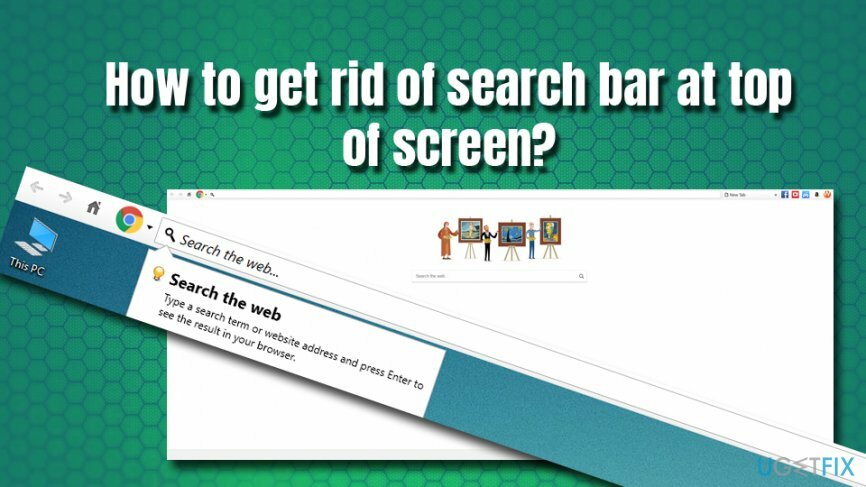
화면 상단의 검색 막대에 대해 말하면 앱 자체 내에서 비활성화하는 옵션이 없습니다. 따라서 제어판을 통해 화면 상단의 검색 표시줄을 제거해야 합니다. 또한 PUP가 브라우저를 수정한 경우를 대비하여 브라우저를 재설정할 수 있습니다.
대체로 여러 응용 프로그램이 화면 상단의 성가신 도구 모음에 연결될 수 있습니다. 아래 지침에서 화면 상단의 검색 표시줄을 제거하는 방법에 대한 자세한 가이드를 찾을 수 있습니다.
1 단계. 제어판을 통해 원치 않는 프로그램 제거
이 파일을 제거하려면 라이센스 버전을 구입해야 합니다. 이미지 변경 이미지 변경 소프트웨어를 제거합니다.
화면 상단의 검색 표시줄을 제거하는 첫 번째 단계는 제어판을 통해 잠재적으로 원치 않는 응용 프로그램을 제거하는 것입니다. 그렇게 하려면 다음 단계를 수행하십시오.
- 입력 제어판 Cortana의 검색 창에.
- 클릭 프로그램 > 프로그램을 제거합니다.
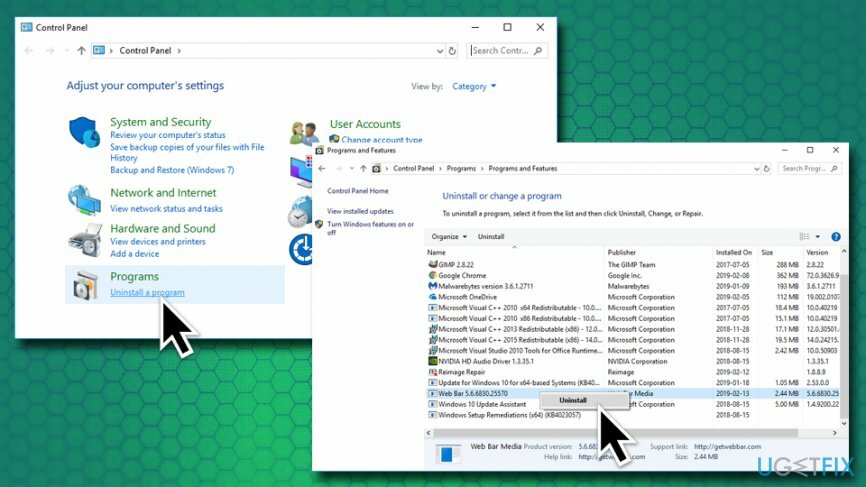
- 설치된 응용 프로그램 목록이 표시됩니다. 이제 디렉토리를 스크롤하여 의심스러운 항목을 찾아야 합니다. 특히 가장 유력한 범인은 웹 바 또는 웹디스커버, 다른 알려지지 않은 프로그램도 포함될 수 있습니다. (쉽게 하기 위해 목록을 설치 날짜 열)
- 원치 않는 프로그램을 찾으면 마우스 오른쪽 버튼으로 클릭 그것을 선택하고 제거.
- 사용자 계정 컨트롤이 나타나면 클릭 네.
- 화면의 지시를 따릅니다.
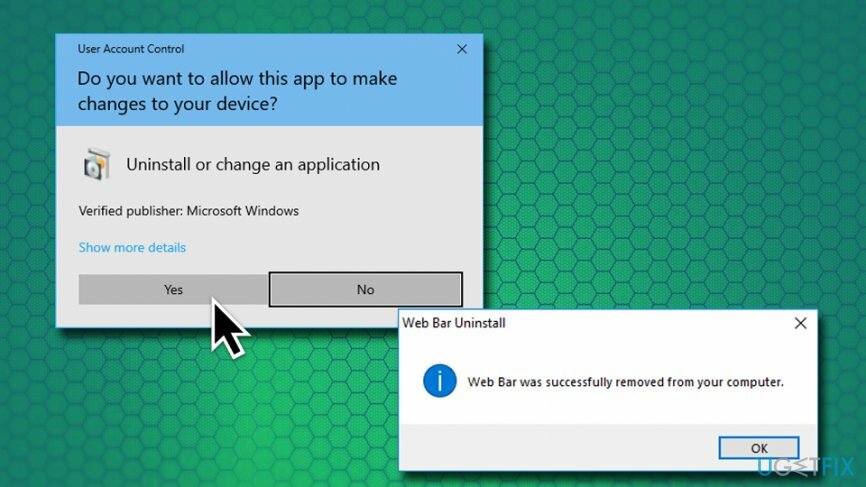
2 단계. 맬웨어 방지 소프트웨어로 시스템 검사
이 파일을 제거하려면 라이센스 버전을 구입해야 합니다. 이미지 변경 이미지 변경 소프트웨어를 제거합니다.
잠재적으로 원치 않는 프로그램은 특히 사용자가 링크, 리디렉션, 버튼 및 유사한 도구와 상호 작용하는 경우 위험할 수 있습니다. PUP는 악성 JavaScript가 사용자도 모르는 사이에 맬웨어를 자동으로 설치할 수 있는 위험한 사이트로 연결될 수 있습니다. 따라서 보안 전문가는 항상 안티바이러스 소프트웨어로 기기를 검사하여 악성코드가 없는지 확인하도록 조언합니다. 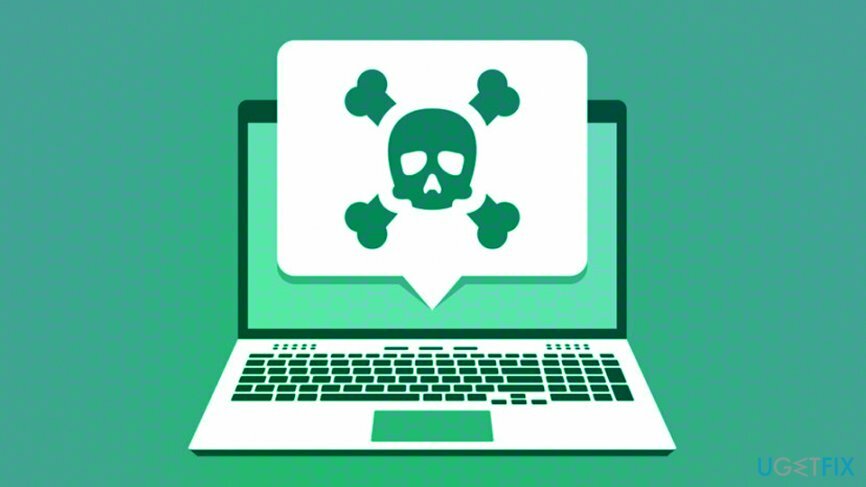
3단계. PC 복구 소프트웨어로 Windows 복원
이 파일을 제거하려면 라이센스 버전을 구입해야 합니다. 이미지 변경 이미지 변경 소프트웨어를 제거합니다.
맬웨어 방지 응용 프로그램이 PC에서 일부 악성 항목을 발견한 다음 제거한 경우 Windows도 여러 번 수정되었을 가능성이 큽니다. 운영 체제를 정상 상태로 복원하려면 다음을 사용하여 스캔하십시오. 이미지 변경맥 세탁기 X9. 이 소프트웨어는 영향을 받는 레지스트리를 치료하고 손상된 파일을 새 파일로 교체하며 시스템을 완벽한 작동 상태로 되돌릴 수 있습니다.
4단계. 브라우저 재설정
이 파일을 제거하려면 라이센스 버전을 구입해야 합니다. 이미지 변경 이미지 변경 소프트웨어를 제거합니다.
화면 상단에 있는 검색 표시줄의 모든 구성 요소와 사용자가 모르는 사이에 설치될 수 있는 다른 프로그램을 모두 제거하려면 브라우저를 재설정하는 것이 좋습니다. Google 크롬부터 시작하겠습니다.
- 클릭 메뉴 그리고 선택 설정.
- 아래로 스크롤하여 선택 고급의 .
- 맨 아래에서 찾기 재설정하고 정리합니다.
- 선택하다 설정을 원래 기본값으로 복원 그리고 클릭 설정을 재설정합니다.
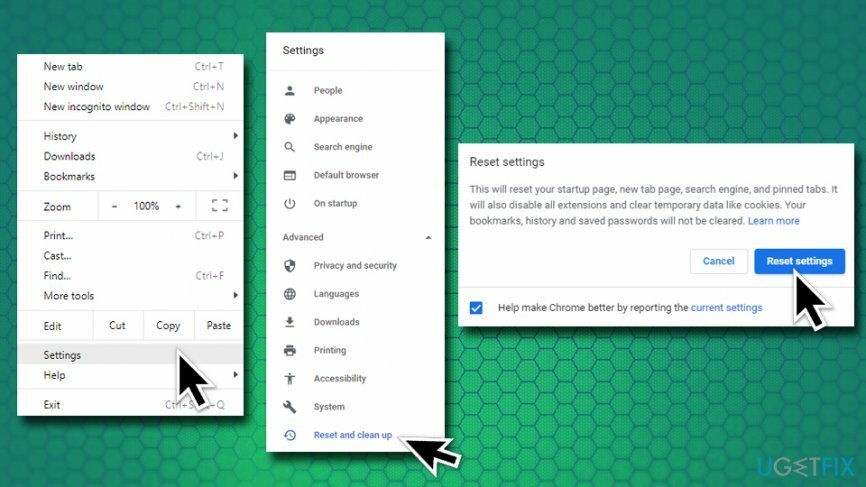
모질라 파이어폭스 재설정
이 파일을 제거하려면 라이센스 버전을 구입해야 합니다. 이미지 변경 이미지 변경 소프트웨어를 제거합니다.
- 클릭 메뉴 그리고 고르다 돕다.
- 이동 문제 해결 정보.
- 선택하다 Firefox 새로 고침 선택을 확인합니다.
사파리 재설정
이 파일을 제거하려면 라이센스 버전을 구입해야 합니다. 이미지 변경 이미지 변경 소프트웨어를 제거합니다.
- 열려있는 원정 여행 그리고 선택 사파리를 재설정하십시오.
- 체크박스를 모두 선택하고 다음을 클릭합니다. 초기화.
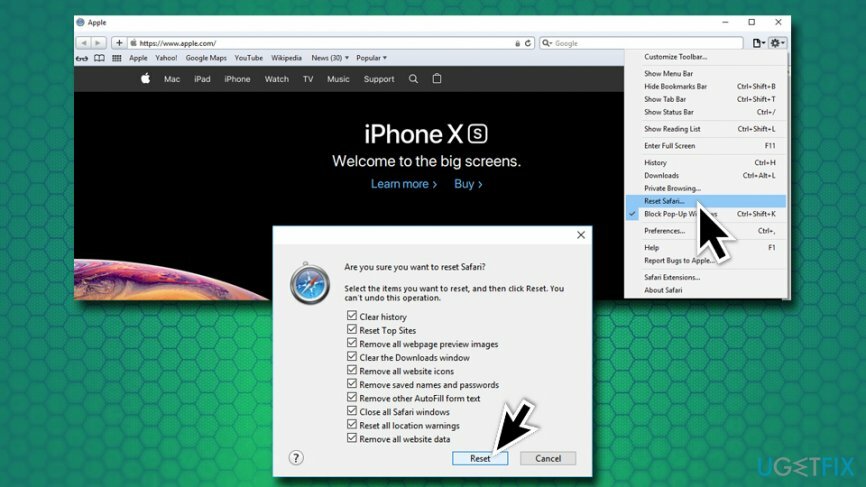
인터넷 익스플로러 재설정
이 파일을 제거하려면 라이센스 버전을 구입해야 합니다. 이미지 변경 이미지 변경 소프트웨어를 제거합니다.
- 클릭 도구 그리고 선택 인터넷 옵션.
- 고급 탭을 선택한 다음 초기화.
- 아래에 Internet Explorer 설정 재설정, 선택하다 초기화.
이 가이드가 화면 상단의 검색창을 완전히 없애는 데 도움이 되었기를 바랍니다!
한 번의 클릭으로 프로그램 제거
ugetfix.com 전문가가 제공하는 단계별 가이드를 통해 이 프로그램을 제거할 수 있습니다. 시간을 절약하기 위해 이 작업을 자동으로 수행하는 데 도움이 되는 도구도 선택했습니다. 바쁘거나 스스로 프로그램을 제거할 만큼 경험이 부족하다고 생각되면 다음 솔루션을 자유롭게 사용하십시오.
권하다
지금 그것을 할!
다운로드제거 소프트웨어행복
보장하다
지금 그것을 할!
다운로드제거 소프트웨어행복
보장하다
Reimage를 사용하여 프로그램을 제거하지 못한 경우 지원 팀에 문제를 알려주십시오. 가능한 한 많은 세부정보를 제공해야 합니다. 귀하의 문제에 대해 알아야 한다고 생각하는 모든 세부 정보를 알려주십시오.
특허 받은 이 수리 프로세스는 사용자 컴퓨터에서 손상되거나 누락된 파일을 대체할 수 있는 2,500만 개의 구성 요소 데이터베이스를 사용합니다.
손상된 시스템을 복구하려면 라이센스 버전을 구입해야 합니다. 이미지 변경 맬웨어 제거 도구.

VPN은 다음과 관련하여 중요합니다. 사용자 개인 정보. 쿠키와 같은 온라인 추적기는 소셜 미디어 플랫폼 및 기타 웹사이트뿐만 아니라 인터넷 서비스 제공업체 및 정부에서도 사용할 수 있습니다. 웹 브라우저를 통해 가장 안전한 설정을 적용하더라도 인터넷에 연결된 앱을 통해 계속 추적할 수 있습니다. 게다가 Tor와 같은 개인 정보 보호에 중점을 둔 브라우저는 연결 속도가 느려 최적의 선택이 아닙니다. 귀하의 궁극적인 개인 정보를 위한 최상의 솔루션은 개인 인터넷 액세스 – 익명으로 온라인에서 보안을 유지하십시오.
데이터 복구 소프트웨어는 당신을 도울 수 있는 옵션 중 하나입니다 파일 복구. 파일을 삭제하면 허공으로 사라지지 않습니다. 파일 위에 새 데이터가 기록되지 않는 한 시스템에 남아 있습니다. 데이터 복구 프로 하드 드라이브에서 삭제된 파일의 작업 복사본을 검색하는 복구 소프트웨어입니다. 이 도구를 사용하면 귀중한 문서, 학교 과제, 개인 사진 및 기타 중요한 파일의 손실을 방지할 수 있습니다.